Dialogue Boostin käyttäminen Amazon Prime Videossa
Sekalaista / / April 20, 2023
Joskus kun katsot elokuvaa tai sarjaa, joka sisältää taustamusiikkia ja äänitehosteita, dialogi voi muuttua käsittämättömäksi. Voit ottaa tekstitykset käyttöön Amazon Prime Videossa ymmärtääksesi, mitä hahmot sanovat. Sinä pystyt muokata tekstityksen väriä valintasi mukaan selkeyden vuoksi.

Voit ratkaista tämän vuoropuhelun puuttumisen tärkeissä kohtauksissa. Onneksi Amazon Prime Video tuo uuden tekoälypohjaisen ominaisuuden nimeltä Dialogue Boost parantaakseen vuoropuhelun selkeyttä. Tämä viesti näyttää, kuinka Dialogue Boostia käytetään Amazon Prime Videossa työpöydällä, mobiilissa, verkossa ja älytelevisiossa.
Mikä on Dialogue Boost
Vaikka Dialogue Boost on ensisijaisesti suunnattu huonokuuloisille käyttäjille, se on uusi esteettömyysominaisuus, joka toimii taustalla ja parantaa elokuvien dialogin äänen selkeyttä tai TV-ohjelmia. Kuten Amazonin virallinen blogikirjoitus, ominaisuus tunnistaa älykkäästi dialogin kohdat, joita on vaikea kuulla voimakkaan taustamusiikin tai äänitehosteiden vuoksi. Tämä koskee erityisesti toimintaelokuvia tai ohjelmia, kuten
Jack Ryan toimintajaksojen kanssa.Dialogue Boost on tekoäly, joka varmistaa parannetun puhutun dialogin, toisin kuin kotiteatterin keskikanavan yleinen vahvistus. Tämä ominaisuus on hyödyllinen kaikille käyttäjille, jotka haluavat nauttia täydellisestä mukaansatempaavasta äänikokemuksesta menettämättä dialogin selkeyttä. Dialogue Boost tekee tempun niin, että sinun ei tarvitse kamppailla tekstityksen kanssa. Huomaa, että tämä ominaisuus on enimmäkseen saatavana Amazon Original -elokuville ja -sarjoille, kuten Jack Ryan, The Rings of Power jne.
Tätä viestiä kirjoitettaessa tämä ominaisuus on käytettävissä vain englanninkieliselle sisällölle.
Dialogue Boostin käyttäminen Prime Videossa mobiililaitteella
Tätä viestiä kirjoitettaessa Dialogue Boost on käynnissä maailmanlaajuisesti Prime Video -käyttäjille kaikilla alustoilla. Katsotaanpa, kuinka Dialogue Boost -ominaisuutta käytetään Prime Video -sovelluksessa iPhonessa tai Androidissa. Ennen kuin aloitamme, varmista, että käytät sovelluksen uusinta versiota.
Vaiheet pysyvät samoina Androidille ja iPhonelle.
Vaihe 1: Avaa Prime Video -sovellus iPhonessa tai Androidissa.

Vaihe 2: Aloita sen sisällön toistaminen, jolle haluat ottaa Dialogue Boostin käyttöön.
Vaihe 3: Napauta tekstityskuvaketta toistoikkunan oikeassa yläkulmassa.

Vaihe 4: Vieritä Ääni-kohdassa alas ja etsi Dialogue Boost. Dialogue Boost -ohjelmassa on kolme vaihtoehtoa – korkea, matala ja keskitaso.

Vaihe 5: Kun olet valinnut vaihtoehdon, napauta Sulje oikeassa yläkulmassa.

Dialogue Boostin käyttäminen Prime Videossa työpöydällä ja verkossa
Oletetaan, että käytät mieluummin Amazon Prime Videota verkkoselaimestasi tai käytät mieluummin virallista Prime Video Desktop -sovellusta Macissa tai Windowsissa. Siinä tapauksessa voit ottaa Dialogue Boost -ominaisuuden käyttöön lisätäksesi dialogin äänenvoimakkuutta. Suosittelemme hyvää Internet-yhteyttä, jotta voit ottaa tämän esteettömyysominaisuuden käyttöön katselusisällössäsi nopeasti.
Vaihe 1: Avaa Prime Video tietokoneesi selaimessa.
Vieraile Prime Videossa
Vaihe 2: Kirjaudu sisään Amazon-tilillesi.
Vaihe 3: Aloita sen sisällön toistaminen, jolle haluat ottaa Dialogue Boostin käyttöön.
Vaihe 4: Napsauta oikeassa yläkulmassa olevaa tekstityskuvaketta.

Vaihe 5: Vieritä Ääni-kohdassa alas ja etsi Dialogue Boost. Dialogue Boost -ohjelmassa on kolme vaihtoehtoa – korkea, matala ja keskitaso.
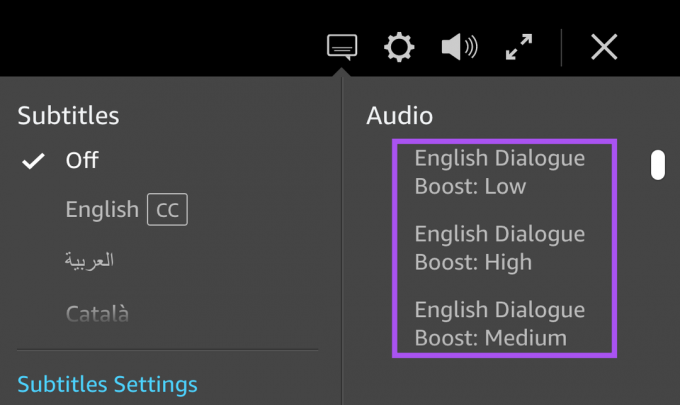
Prime Video -sovellus käyttää valitsemaasi asetusta sisältöön.
Dialogue Boostin käyttäminen Prime Videossa Apple TV 4K: ssa
Jos käytät Prime Video -sovellusta Apple TV 4K: ssa, näin voit ottaa Dialogue Boostin käyttöön dialogin selkeyden parantamiseksi.
Vaihe 1: Avaa Prime Video -sovellus Apple TV 4K: ssa.

Vaihe 2: Aloita sen sisällön toistaminen, jolle haluat ottaa Dialogue Boostin käyttöön.
Vaihe 3: Valitse tekstityskuvake toistoikkunassa.

Vaihe 4: Valitse Ääni ja kielet.

Vaihe 5: Valitse vasemmasta alakulmasta avattava valikko.

Vaihe 6: Vieritä alas ja valitse Dialogue Boost. Vaihtoehtoja voi olla rajoitetusti riippuen Apple TV 4K: n kanssa käyttämästäsi ääniasetuksesta.

Sen jälkeen sovellus ottaa Dialogue Boostin käyttöön katsomassasi sisällössä.
Vaiheet pysyvät samoina Android TV: n ja Fire TV: n käyttäjille.
Tehostettu vuoropuhelun selkeyttä
Tämä ominaisuus voidaan pian ottaa käyttöön muilla suoratoistoalustoilla, kuten Netflix, Hulu, Max ja muilla. Se ei myöskään välttämättä ole saatavilla kaikkeen sisältöön, koska se tukee kirjoitushetkellä vain englannin kieltä. Mutta Prime Videosta puhuttaessa, voit myös lukea viestimme miten muutat suoratoiston laatua millä tahansa laitteella.
Päivitetty viimeksi 20. huhtikuuta 2023
Yllä oleva artikkeli saattaa sisältää kumppanilinkkejä, jotka auttavat tukemaan Guiding Techiä. Se ei kuitenkaan vaikuta toimitukselliseen eheyteemme. Sisältö pysyy puolueettomana ja autenttisena.
Kirjoittanut
Paurush Chaudhary
Selvitä tekniikan maailma yksinkertaisimmalla tavalla ja ratkaise älypuhelimiin, kannettaviin tietokoneisiin, televisioihin ja sisällön suoratoistoalustoihin liittyviä jokapäiväisiä ongelmia.



